Wie viel Aufwand ist nötig, um einen langweiligen Menschen zu verwandeln?und eintönig aussehende Fotocollage oder mehrere zufällige Videoaufnahmen zu einer wunderschönen Videomontage? Was wäre, wenn Sie im Hintergrund Soundeffekte oder Ihre bevorzugten Musiktitel hinzufügen, frische Schnappschüsse aufnehmen oder Bilder Ihrer Freunde aus dem Internet abrufen, verschiedene Videoeffekte auf die gesamte Komposition anwenden und das Ergebnis direkt auf Facebook, Twitter und YouTube veröffentlichen dein smartphone? Normalerweise dauert es eine Menge Zeit, um Ressourcen zu sammeln und innerhalb der Zeitachse der Komposition anzuordnen. Hier ist jedoch eine kostenlose Android-App, mit der der Vorgang so einfach wie ein Kinderspiel erscheint. Mit vielen praktischen Videobearbeitungsfunktionen, visuellen Effekten und der Möglichkeit, benutzerdefiniertes Hintergrundaudio hinzuzufügen und bearbeitete Videoclips über das Web zu teilen. HighlightCam Social ist eine neue, innovative Videobearbeitungs-App für Android und iOS, die vielversprechend ist.
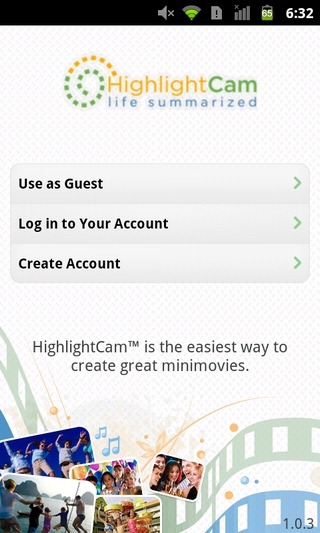
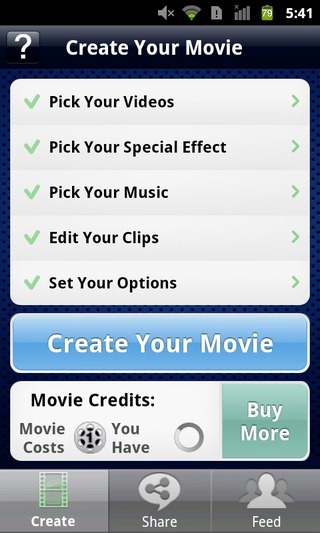
AndroMedia HD wurde kürzlich überprüftHighlightCam Social beeindruckt Sie mit seinen Funktionen zur Videobearbeitung. Obwohl Sie diese App als Gast verwenden können (mit eingeschränktem Zugriff), sollten Sie sich ein HighlightCam-Konto einrichten, um alle Bearbeitungs- und Freigabefunktionen der App nutzen zu können. Die Registrierung ist kostenlos und kann über die App erfolgen.
Die Benutzeroberfläche der App ist sehr benutzerfreundlichAlle Bearbeitungsfunktionen sind über den Homescreen leicht zugänglich. Sie können jedoch jederzeit auf das Fragezeichen (?) Tippen, wenn Sie Probleme haben, die Verwendung der Optionen auf einem bestimmten Bildschirm zu verstehen.
Die Optionen auf dem Homescreen der Appist eine perfekte schrittweise Darstellung, wie einfach es ist, Videosequenzen in der App zu erstellen, wobei jede Option ein Schritt bei der Erstellung des Endergebnisses ist. Diese Optionen lauten wie folgt:
- Wähle deine Videos aus
- Wählen Sie Ihren Spezialeffekt
- Wählen Sie Ihre Musik
- Bearbeiten Sie Ihre Clips
- Stellen Sie Ihre Optionen ein
Jeder Schritt enthält mehrere Optionen, mit denen Sie Ihren „Mini-Film“ personalisieren können.
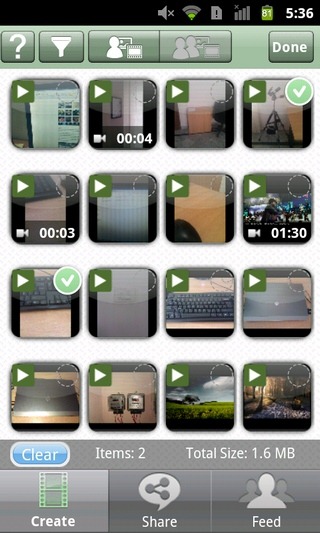
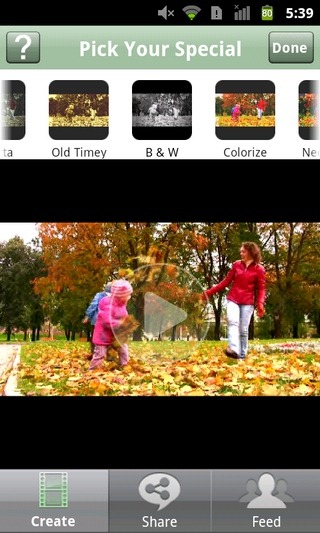
Auf der allerersten Registerkarte können Sie Videos und importierenbilder. Auf dem Bildschirm für die Videoauswahl können Sie Mediendateien nach Datum oder Typ (Video / Bild) filtern, Mediendateien aus Ihrem lokalen Speicher oder den von Ihren Facebook-Freunden freigegebenen auswählen und eine Vorschau jeder Datei anzeigen, bevor Sie sie in die App importieren . Tippen Sie einfach auf den kleinen Kreis in der oberen rechten Ecke der Miniatur jeder Mediendatei, um sie auszuwählen, und tippen Sie auf Getan . Tippen Sie auf, um neue Fotos oder Videos aufzunehmen Menü> Kamera.
Als nächstes ist es an der Zeit, stilvolle Effekte hinzuzufügenDeine Videomontage. Dazu müssen Sie auf dem Startbildschirm der App auf die zweite Registerkarte tippen. Sie können in den Miniaturansichten oben auf diesem Bildschirm nach links / rechts streichen, um alle Effekte anzuzeigen, und auf die einzelnen Effekte tippen, um eine Vorschau des folgenden Videos anzuzeigen. Zapfhahn Getan einen Effekt Ihrer Wahl anwenden.
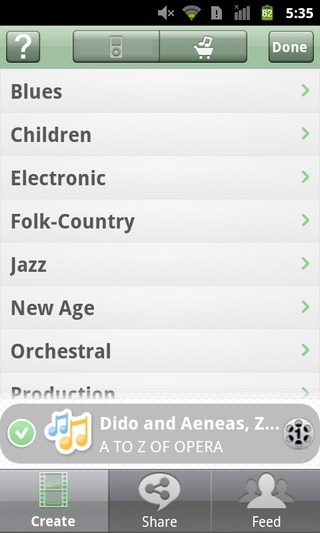
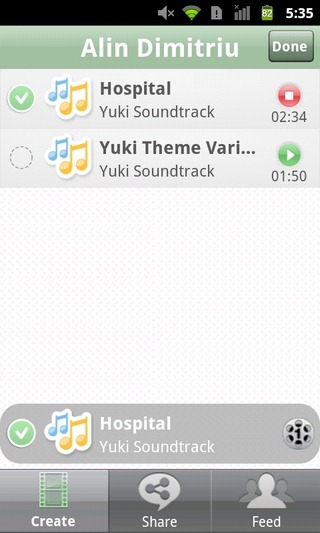
Anschließend können Sie Ihren Clips Hintergrundmusik hinzufügen. Tippen Sie auf dem Startbildschirm der App auf Wählen Sie Ihre Musik. Sie haben die Wahl, eine lokal gespeicherte Musikdatei zu importieren, oder Sie tippen einfach auf das Audio-Cart-Symbol, um aus nicht weniger als 40.000 herrlichen Musikbits auszuwählen, die nach verschiedenen Musikgenres sortiert sind.
Das Bearbeiten Sie Ihre Clips Registerkarte dreht sich alles um die Einstellung der Reihenfolge, mit der dieAusgewählte Mediendateien werden in der Videosequenz angezeigt, indem benutzerdefinierte Titel hinzugefügt, Videodateien zugeschnitten und gedreht werden (zur Anpassung an die Quer- / Hochformatausrichtung) oder eine Datei aus der Liste der ausgewählten Medien entfernt wird.
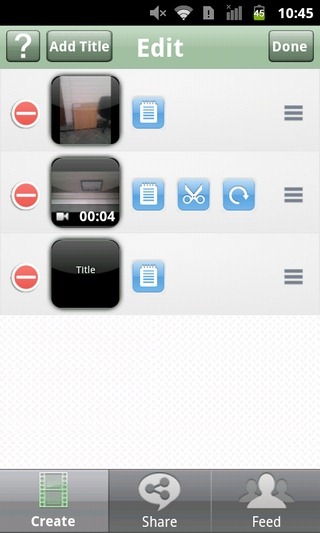
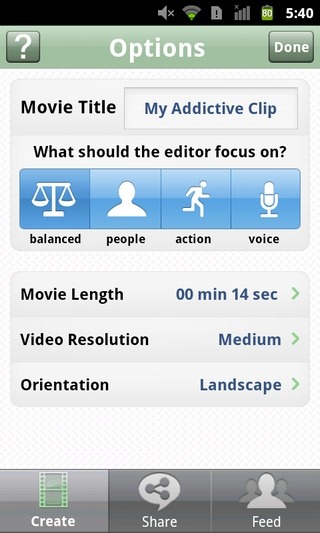
Als Nächstes werden die Einstellungen für das gerenderte Objekt festgelegtErgebnis wie Filmtitel, Länge, Auflösung, Ausrichtung sowie der Inhalt, den Sie im Video hervorheben möchten; Sie haben die Wahl, das zu fokussierende Video einzustellen Menschen, Audio oder Action als fokuspunkt oder du kannst dich einfach dafür entscheiden, alles schön und schön zu halten Ausgewogen.
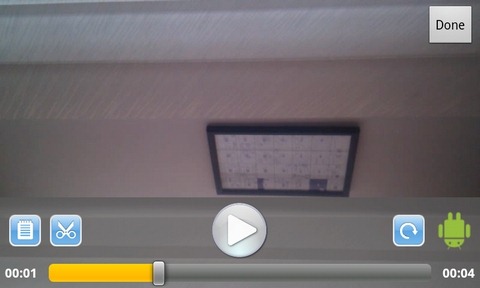
Nachdem Sie den Film zusammengestellt haben, können Sie ihn rendern (dies kann einige Zeit dauern). Tippen Sie auf die Erstelle deinen Film auf dem Startbildschirm der App, um den Upload zu startenIhr Projekt auf den Online-Server der App, damit es gerendert werden kann. Die zum Hochladen erforderliche Zeit hängt natürlich von der Menge des Inhalts ab, den Sie für Ihre Clips ausgewählt haben, und von der Geschwindigkeit Ihrer Internetverbindung. Die App zeigt den Fortschritt in der Benachrichtigungsleiste an.
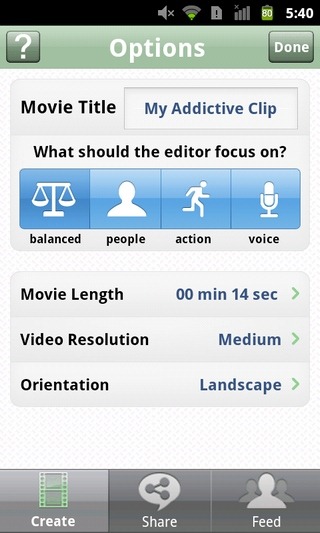
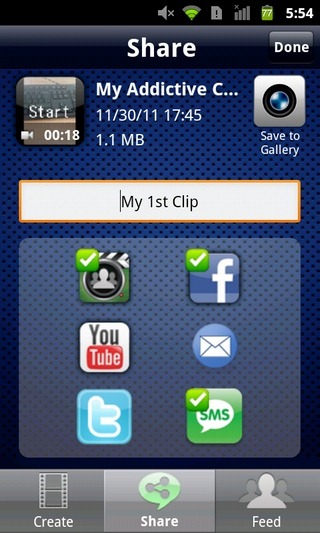
Nachdem ein Clip erstellt wurde, können Sie alle Ihre auswählenbevorzugte Freigabedienste, einschließlich der eigenen App, Facebook, Twitter, YouTube, E-Mail und sogar SMS (teilt die URL des Videos). Es besteht auch die Möglichkeit, gerenderte Videos herunterzuladen und im lokalen Speicher zu speichern. Der gesamte Auswahl-, Bearbeitungs-, Render-, Upload- und Freigabevorgang erfordert möglicherweise einige Mühe und Zeit, aber das Endergebnis ist es wert.
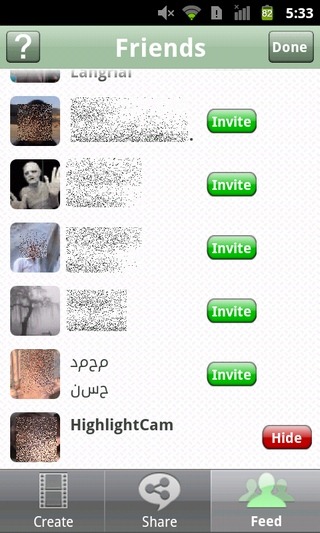
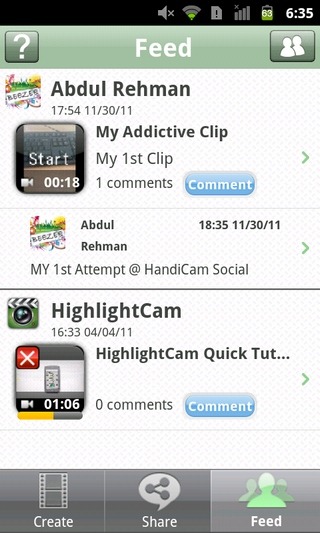
Jeder registrierte Benutzer erhält 10 kostenlose Credits fürFilme rendern. Die Kosten für jedes Rendern hängen von der gewählten Auflösung ab. Sobald diese Credits aufgebraucht sind, können Sie weitere in der App kaufen. Die Angebote variieren von einem Paket mit 10 Filmen bis zu einem 40 + 10 (Bonus-) Angebot.
Das Futter Auf der Registerkarte auf dem Homescreen der App werden alle Ihre gerenderten Filme mit Details und Kommentaren Ihrer Facebook-Freunde angezeigt. Es gibt auch eine Option, um Ihre Freunde zur Nutzung der App einzuladen.
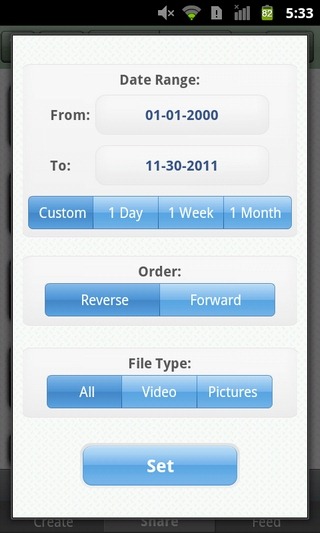
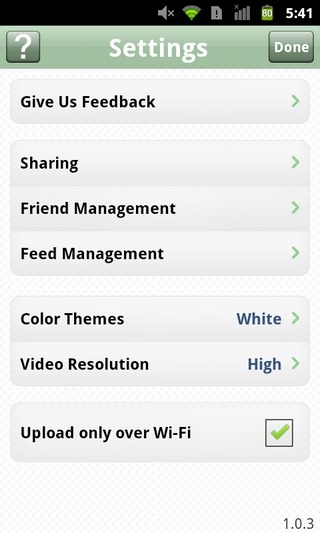
Über den Einstellungsbildschirm der App (Menü> Einstellungen) können Sie Dienste registrieren, die Sie möchtenTeilen Sie Videos über, wechseln Sie zwischen den verschiedenen Farbthemen der App und legen Sie die Standard-Videoauflösung fest. Sie können Ihre Freunde auch einladen, dem Netzwerk der App beizutreten, und die Option aktivieren / deaktivieren, Inhalte nur über WLAN hochzuladen. Aus dem Feed-Management Menü auf diesem Bildschirm können Sie das Update angebenGeben Sie für den Feed-Bereich (automatisch / manuell) an, wie alt das älteste Feed-Element sein soll und wie viel lokaler Speicher dem Cache der App maximal zugewiesen werden soll.
Laden Sie HighlightCam Social für Android herunter
Laden Sie HighlightCam Social für iPhone, iPad & iPod touch herunter




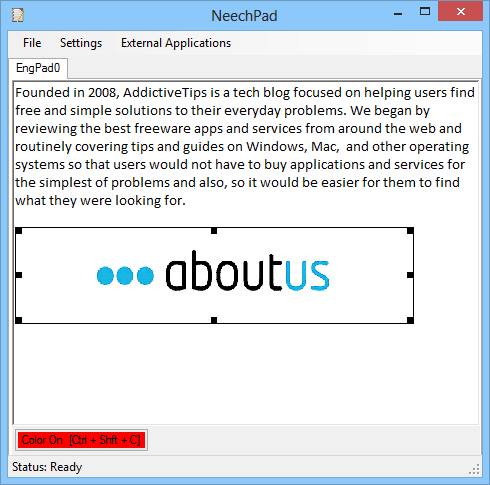

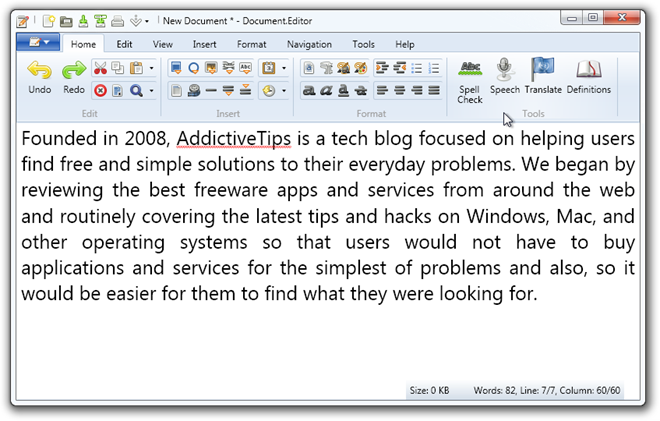






Bemerkungen